萬彩動畫大師支持動畫函數的自定義且可以調節重力和可調彈性,具體操作如下:
1. 動畫函數
在【時間軸區域】中雙擊要設置動畫函數的【動畫條】,選擇【動畫效果】,點擊【高級選項】中的【動畫函數】中的【默認】,如圖1找到動畫函數界面所示:
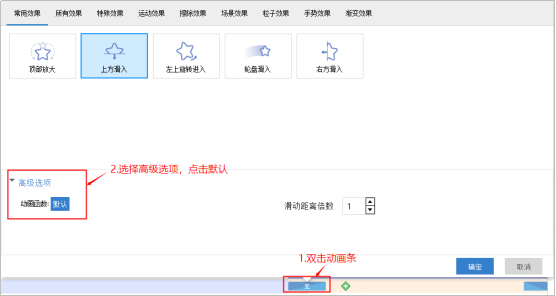
【▲圖1】找到動畫函數界面
2. 動畫函數的自定義
點擊【動畫函數】后會彈出【動畫函數】的窗體,點擊【自定義】,可以看到坐標軸上有三個點,分別是起點,終點和可調節線的弧度的點。您可以長按鼠標拖動任何一個點,松開鼠標后就會生成新的坐標點,此時運動軌跡也會發生一定的變化。右手邊有個【XY軸信息】,其中X軸表示的是時間,Y軸表示的是進度,當您移動坐標軸上的點時,會出現兩個文本框來顯示XY軸的信息,【XY軸信息】下面有個【效果預覽】,可以邊制作邊預覽效果。如圖2自定義動畫函數界面和圖3自定義動畫函數的效果圖所示:
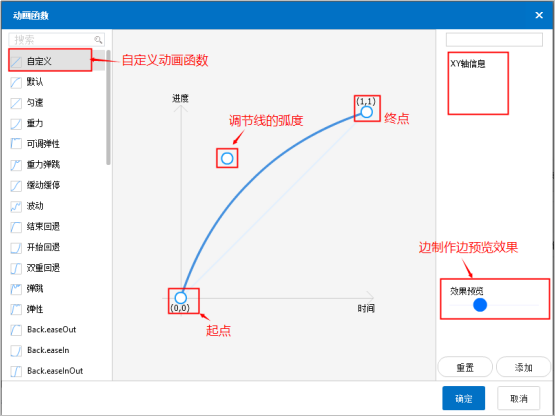
【▲圖2】自定義動畫函數界面
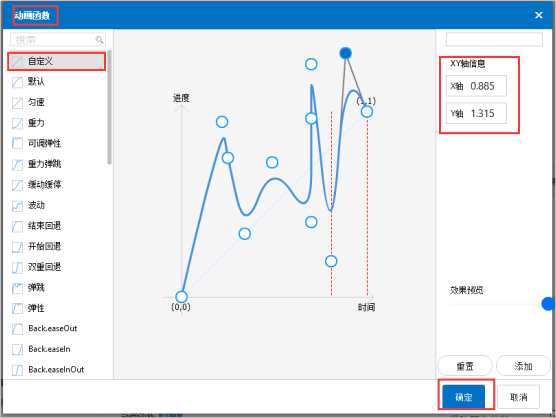
【▲圖3】自定義動畫函數的效果圖
3. 調節重力
在【動畫函數】中可以調節【重力】,在右邊的【屬性設置】中可以自行調整彈力和彈跳,彈力越大彈跳速度越快,彈力越小彈跳速度越平緩。下面的【重力彈跳】也是如此,如圖4調節重力界面所示:
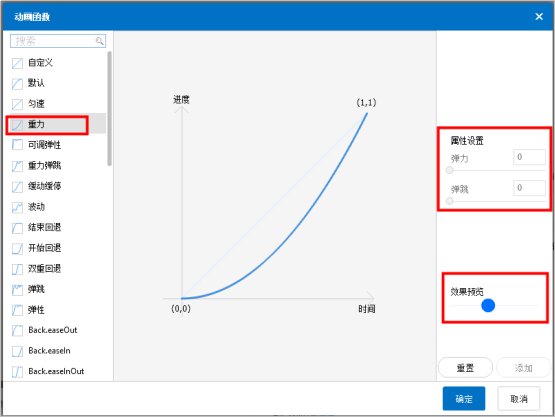
【▲圖4】調節重力界面
4. 可調彈性
在【動畫效果】中選擇【可調彈性】,在【屬性設置】中有【頻率】、【摩擦力】、【回退時間】和【回退力度】如圖5可調彈性的界面所示:
(1) 當其它條件不變時,頻率越大,進度越快,隨后彈性由急速向緩慢遞減。
(2) 當其它條件不變時,摩擦力越大,進度越小。
(3) 當其他條件不變時,回退時間的值越大,回退時間越長。
(4) 當其它條件不變時,回退力度的值越大,回退力度也越大。
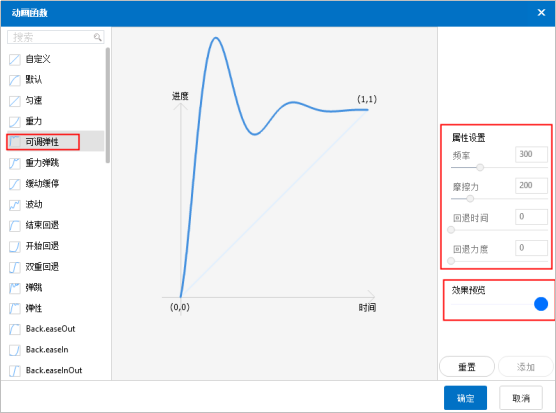
【▲圖5】可調彈性的界面
